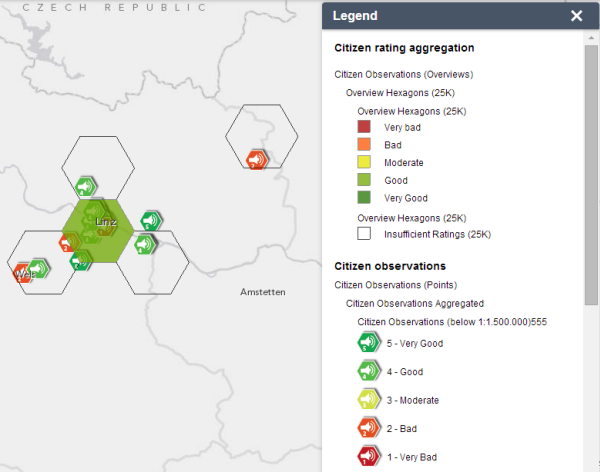يعرض عنصر واجهة استخدام مفتاح الخريطة لافتات التسمية والرموز الخاصة بالطبقات في الخريطة. إنه يدعم أنواع طبقة ديناميكية وتجانبية وصورة ومعلم وKML وطبقات WMS مع عنوان URL لمفتاح الخريطة المرتبط. يمكن تعيين عنصر واجهة استخدام مفتاح الخريطة للتحديث تلقائيًا عند رؤية طبقة أو تغيير طبقة فرعية. عند عدم عرض الطبقات الجاهزة للتشغيل في الخريطة، يكون عنصر واجهة استخدام مفتاح الخريطة فارغًا.
لا يتم إظهار خرائط الأساس في عنصر واجهة استخدام مفتاح الخريطة افتراضيًا. يتطابق الترتيب في الطبقات التي تظهر في عنصر واجهة استخدام مفتاح الخريطة مع ترتيب الطبقة في الخريطة. يمكن أيضًا تعيين عنصر واجهة الاستخدام لمراعاة تبعيات مقياس رسم الطبقات في الخريطة. يمكن أن يكون هذا مؤشر مفيد لقراء الخريطة التي توجد طبقات البيانات الإضافية في الخريطة لكن لم يتم عرضهم حاليًا في الخريطة نظرًا لتبعيات مقياس الرسم.
تكوين عنصر واجهة استخدام مفتاح الخريطة
يمكن تعيين عنصر واجهة مستخدم وسيلة الإيضاح لفتحه تلقائيًا عند بدء تشغيل التطبيق. وللقيام بذلك، انقر على النقطة في عنصر واجهة المستخدم لتحويلها إلى الأخضر الداكن.
- قم بتحويم مؤشر الماوس على عنصر واجهة مستخدم وسيلة الإيضاح، وانقر على زر التحرير الصغير
 .
.يقوم هذا بفتح نافذة التكوين لعنصر واجهة الاستخدام.
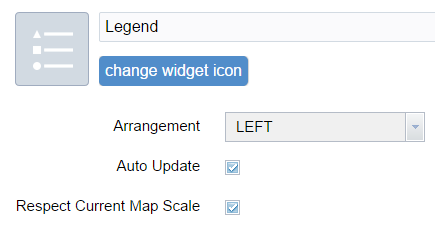
- اختياريًا، انقر فوق رمز تغيير عنصر واجهة الاستخدام إذا كنت ترغب في استبدال الرمز الافتراضي لعنصر واجهة الاستخدام الحالي.
تفتح نافذة مستكشف الملف مما تتيح لك استعراض ملف الصورة المحلي لاستخدامه كرمز عنصر واجهة الاستخدام.
- حدد ترتيب. يوجد خياران يسار ويمين (اليسار هو الترتيب الافتراضي).
- قم بتحديد أو إلغاء تحديد خانة الاختيار تحديث تلقائي.
عند تحديد هذا الخيار، يقوم عنصر واجهة استخدام مفتاح الخريطة بالتحديث تلقائيًا إذا تغيرت رؤية الطبقة أو الطبقة الفرعية.
- قم بتحديد أو إلغاء تحديد خانة الاختيار مراعاة مقياس رسم الخريطة الحالي.
عند تحديد هذا الخيار، يعرض فقط عنصر واجهة استخدام مفتاح الخريطة الرموز ولافتات تسمية الطبقات المرئية في مقياس الرسم الحالي للخريطة.
- انقر فوق موافق لغلق هذه النافذة.
استخدام عنصر واجهة استخدام مفتاح الخريطة
عند بدء تشغيل التطبيق، يتم تمكين عنصر واجهة استخدام مفتاح الخريطة تلقائيًا. عند النقر فوق عنصر واجهة استخدام مفتاح الخريطة، فإنه يظهر نافذة مفتاح الخريطة. عند النقر فوق زر X في الزاوية العلوية اليمنى من نافذة مفتاح الخريطة، فإنه يقوم بإغلاقه.